
Come inviare video lunghi su Android? Risolto in 11 modi sorprendenti

A differenza delle foto, i video hanno sempre una limitazione per quanto riguarda le dimensioni quando si desidera condividerli con gli amici. Anche con una connessione Internet potente, incontrerai comunque problemi durante l'invio di video di grandi dimensioni. Ti stai chiedendo come inviare video lunghi su Android? Questo non dovrebbe preoccuparti ulteriormente poiché abbiamo le soluzioni giuste. Questo articolo discuterà come inviare video lunghi su Android facilmente utilizzando un'app di terze parti e altri modi affidabili.
L'invio di video lunghi su Android non è così difficile come la maggior parte delle persone pensa. A condizione che tu abbia imparato il metodo giusto, puoi trasferire facilmente i tuoi video Android . In questa sezione, discuteremo otto modi per trasferire i tuoi video, incluso l'uso di software di terze parti.
Uno dei modi più consigliati su come inviare video di grandi dimensioni su Android è tramite uno strumento di terze parti affidabile come Coolmuster Android Assistant. Questo strumento supporta sia i computer Windows che quelli Mac e ti consente di trasferire qualsiasi cosa dal tuo dispositivo Android, ad esempio musica, foto, documenti e video. Lo strumento consente inoltre di gestire gli album e spostare le foto da un album all'altro.
Caratteristiche principali:
Per iniziare a utilizzare questo software, puoi seguire i semplici passaggi seguenti:
01Scarica, installa e avvia Coolmuster Android Assistant sul tuo computer. Si prega di collegare il dispositivo al computer utilizzando un cavo USB come indicato. Una volta terminato, vedrai l'interfaccia principale.

02Dopo aver stabilito la connessione, individua l'icona Video nel menu a sinistra e fai clic su di essa. Selezionare i video desiderati che si desidera trasferire, quindi premere il pulsante Esporta situato sopra i file.

03Scegli la destinazione in cui verranno salvati i tuoi file sul computer, quindi confermala per avviare il processo di trasferimento.
Ulteriori letture:
Come trasferire video da iPhone a Android in modo efficace [Risolto]
I 3 migliori modi per recuperare i video cancellati su Android
Come faccio a inviare file video di grandi dimensioni dal mio telefono utilizzando i servizi cloud? Per fare ciò, dovrai selezionare il tuo servizio cloud più favorevole, ad esempio OneDrive, Google Drive o Dropbox, e iniziare a caricare i tuoi video online. Con queste piattaforme cloud, puoi inviare qualsiasi tipo di video, indipendentemente dalle dimensioni o dalla lunghezza.
Google Drive ti consente di condividere file fino a 10 GB tramite il cloud con i tuoi amici. L'app è gratuita e facile da usare. Puoi condividere il video pubblicamente o con una persona specifica. Di seguito sono riportati i passaggi su come inviare video su Android senza ridimensionarli tramite Google Drive:
Passaggio 1. Accedi a Google Drive utilizzando il tuo account Google e fai clic sul segno più (+) in basso a destra.
Passaggio 2. Quando viene visualizzato un elenco di menu, seleziona l'opzione Carica e tocca il video che desideri caricare su Google Drive.
Passaggio 3. Una volta caricato il video, tocca l'opzione dei tre punti . Tocca l'opzione Condividi e vai su Aggiungi persone. Inserisci l'indirizzo e-mail della persona con cui desideri condividere il video.
Passaggio 4. Infine, fai clic sul pulsante Invia . Google Drive informerà il destinatario via email che ha ricevuto un video. Possono modificare, visualizzare o commentare il video a seconda delle autorizzazioni che hai concesso loro.
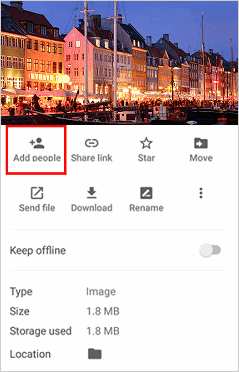
Essendo un servizio cloud affidabile, Dropbox ti consente di condividere video di grandi dimensioni tramite e-mail. Dopo aver caricato i tuoi video su questa piattaforma, puoi creare un link condivisibile. Puoi condividere il link tramite social media, SMS o e-mail. Di seguito sono riportati i semplici passaggi per inviare video di grandi dimensioni su Android utilizzando Dropbox:
Passaggio 1. Installa l'app Dropbox sul tuo telefono Android e accedi al tuo account.
Passaggio 2. Una volta nel menu principale, tocca il pulsante Carica e seleziona i video di grandi dimensioni che desideri inviare a un amico.
Passaggio 3. Crea un link condivisibile al video caricato. Successivamente, invia questo link via email o SMS agli amici per consentire loro di accedere al video di grandi dimensioni su Dropbox.

Android telefoni ti consentono di condividere facilmente video di grandi dimensioni utilizzando i collegamenti. Devi solo creare un link al video tramite Google Foto e poi condividerlo con i tuoi amici. Affinché questo metodo funzioni, Google Foto deve prima sincronizzare i tuoi video sul cloud (questo di solito avviene automaticamente). Di seguito sono riportati i passaggi su come inviare un video troppo grande utilizzando un link condivisibile su Android Google Foto:
Passaggio 1. Avvia Google Foto sul tuo dispositivo Android .
Passaggio 2. Traccia il video di grandi dimensioni che desideri condividere e trattieni fino a quando non viene visualizzata l'icona Condividi . Tocca l'icona.
Passaggio 3. Nella finestra successiva, vai in basso a sinistra e tocca Crea link.
Passaggio 4. Una volta che il sistema ha creato un link al video, puoi iniziare a condividerlo. Puoi condividerlo tramite SMS, WhatsApp o persino e-mail. Una volta ricevuto il link, il destinatario può accedere al video sull'app Google Foto. Si tratta, quindi, di un'opzione semplice su come inviare video lunghi tramite testo.
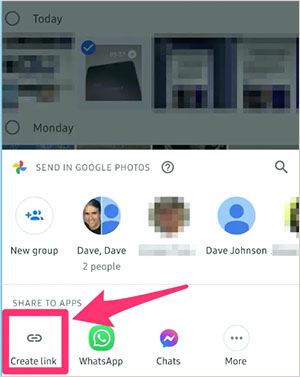
Potrebbe piacerti:
5 modi sorprendentemente semplici per trasferire video da PC a Android
Come inviare un messaggio a un video troppo grande? L'invio di video di grandi dimensioni su telefoni Android tramite SMS può sembrare un processo semplice, ma il processo è complicato soprattutto quando si inviano file di grandi dimensioni. Questo metodo richiede l'invio di un messaggio a un destinatario allegando il video richiesto. Se stai inviando un video di grandi dimensioni, ecco come inviare un testo a file video di grandi dimensioni:
Passaggio 1. Vai alla tua app di messaggistica e crea un nuovo SMS.
Passaggio 2. Tocca il pulsante Allega , quindi seleziona Video dal menu Allega.
Passaggio 3. Dalla finestra pop-up, vai al video che desideri condividere e toccalo.
Passaggio 4. Fare clic sul pulsante Invia dopo aver confermato i file da condividere.
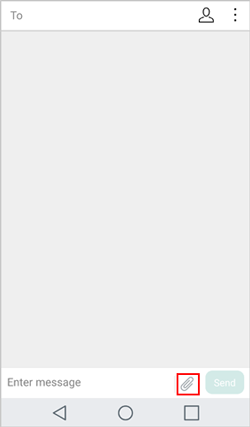
Come inviare file video di grandi dimensioni da Android a e-mail? La maggior parte dei client di posta elettronica limita le dimensioni di un file che è possibile inviare tramite e-mail. Quando invii tramite e-mail video di grandi dimensioni, puoi utilizzare OneDrive, Google Drive, la posta di Outlook o Dropbox. Ecco come inviare video via e-mail da Android:
Passaggio 1. Apri il sito Web di Outlook e accedi con il tuo account.
Passaggio 2. Tocca la griglia di punti 3 X 3 nell'angolo in alto a sinistra. Quindi seleziona OneDrive.
Passaggio 3. Trascina i tuoi video nella finestra di OneDrive ed esci al termine del processo.
Passaggio 4. Tocca il pulsante Nuovo . Fare clic sul pulsante Allega . Seleziona OneDrive.
Passaggio 5. Scegli il file video, quindi tocca il pulsante Avanti . Tocca Allega come file di OneDrive.
Passaggio 6. Inserisci l'indirizzo e-mail del destinatario. Fare clic sul pulsante Invia .
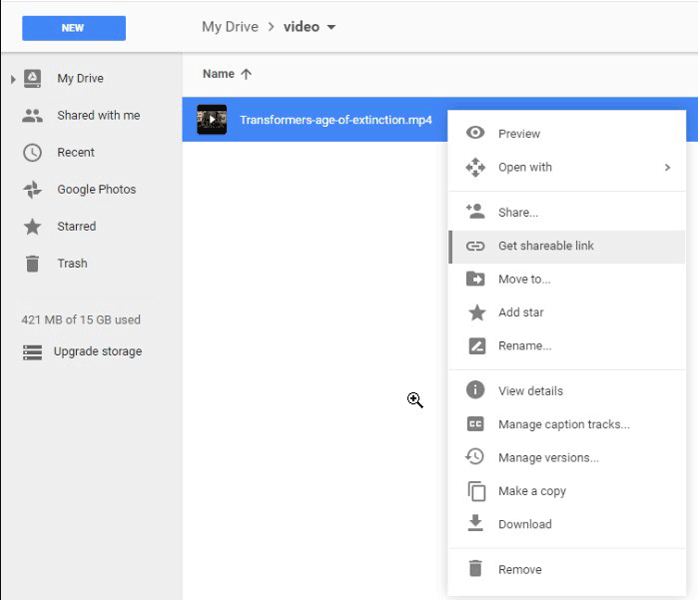
Ulteriori informazioni:
Come inviare video da Samsung a iPhone senza perdere qualità? (8 modi senza soluzione di continuità)
Come trasferire video da Mac a iPad? (Tutorial passo-passo)
Quando condividi file video di grandi dimensioni da Samsung Galaxy, non dovrai prima tagliarli. Questo perché Samsung consente agli utenti di condividere video tramite un collegamento temporaneo. Una volta creato questo link, puoi condividerlo con gli amici e loro possono accedere al video lungo e scaricarlo. Di seguito sono riportati i passaggi su come inviare un video senza tagliarlo tramite Samsung Galaxy:
Passaggio 1. Avvia l'app Galleria su Samsung Galaxy.
Passaggio 2. Sfoglia il video che desideri inviare e tienilo premuto per circa due secondi. Quando rilasci il dito, viene visualizzato il pulsante Condividi . Toccalo.
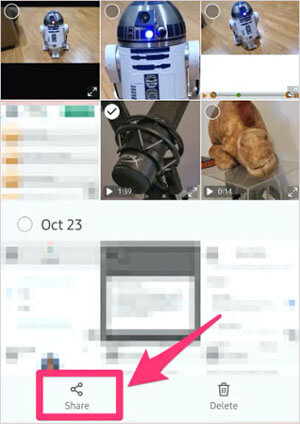
Passaggio 3. Dalle opzioni di condivisione visualizzate, seleziona Condivisione collegamento.
Passaggio 4. Quando viene visualizzata una finestra popup, selezionare l'opzione Copia . Ciò ti consente di copiare il link e incollarlo nell'app che desideri condividere, come WhatsApp, Twitter, Bluetooth, ecc.
Sebbene inizialmente le persone fossero limitate alla condivisione di un massimo di 100 MB su WhatsApp, ora puoi inviare video lunghi fino a 2 GB. Questo sviluppo significativo ha reso più facile di prima la condivisione di video lunghi su questa piattaforma. Se ti stai chiedendo come farlo, abbiamo i seguenti trucchi per te:
Passaggio 1. Assicurati di aver salvato il numero di persone con cui desideri condividere il video lungo.
Passaggio 2. Apri WhatsApp sul tuo telefono Android e vai alla chat in cui desideri condividere il lungo video. Tocca l'icona dell'allegato e seleziona Documento.
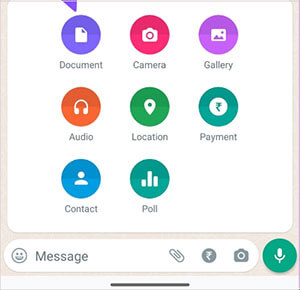
Passaggio 3. Quindi, tocca Sfoglia altri documenti. Filtra il risultato della ricerca toccando Video.
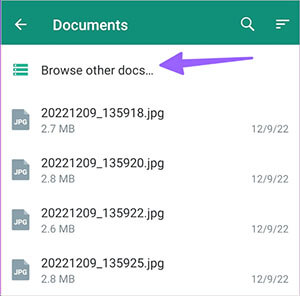
Passaggio 4. Verrà visualizzato un elenco di video disponibili sul telefono Android . Seleziona quelli che desideri condividere tramite WhatsApp. È possibile selezionare dimensioni video fino a 2 GB.
Leggi anche:
Le 5 migliori app per ritagliare video su Android
Le 8 migliori app per unire video su iOS e Android
Come è ampiamente noto, ridurre le dimensioni dei video può potenzialmente comprometterne la qualità. Di conseguenza, alcuni utenti potrebbero preferire utilizzare un'applicazione che consente il trasferimento diretto di file di grandi dimensioni da dispositivi Android . Questo approccio funge da soluzione alternativa per l'invio di video di grandi dimensioni da Android senza la necessità di ridurre le dimensioni.
Send Anywhere è un'applicazione di terze parti installata su Android che ti consente di condividere tutti i file che desideri. L'app ti consente di caricare fino a 50 GB di dati e condividerli con gli amici una volta creato un collegamento. Affinché funzioni correttamente, è necessaria una connessione Wi-Fi per supportare il trasferimento di file video di grandi dimensioni. Prima di inviare i tuoi video lunghi a un amico, devi condividere un codice monouso di 6 cifre per stabilire una connessione sicura con loro.

Di seguito sono riportati i pro e i contro di questa app:
Pro
* Mantenere la qualità originale dei video inviati.
* Consentono di inviare file tramite Wi-Fi.
* Supporta fino a 50 GB di dati.
Contro
Dovrai abilitare molte autorizzazioni prima di utilizzare questa app.
WeTransfer è un'app Android che, una volta installata, consente di condividere diversi tipi di dati, tra cui video lunghi, documenti, musica, foto, ecc. Una volta installata sul tuo telefono Android , questa app raccoglierà i dati su tutti i file salvati. Per condividere questi file, è necessario avviare l'app, selezionare ciò che si desidera condividere e creare un collegamento condivisibile.
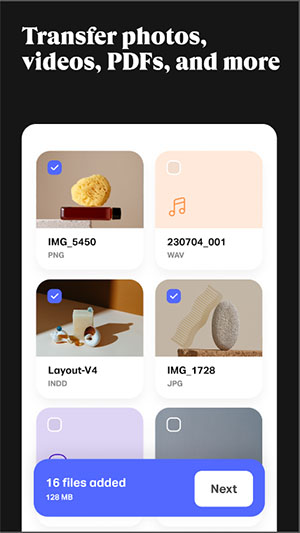
Di seguito sono riportati i suoi pro e contro:
Pro
* Ti consentono di creare un link condivisibile per i tuoi video lunghi.
* Organizza facilmente i file multimediali sul tuo telefono Android .
Contro
A volte potresti non riuscire a visualizzare il file che desideri condividere sulla bacheca di condivisione.
SuperBeam è un'altra app che consente agli utenti all'interno della stessa area di condividere video di grandi dimensioni. Utilizza il Wi-Fi diretto per inviare video di grandi dimensioni. Tu e il destinatario dei video dovete avere l'applicazione installata sui vostri dispositivi. Inoltre, è compatibile con vari sistemi operativi.
SuperBeam ti offre la possibilità di collegare i tuoi dispositivi tramite codici QR o Near Field Communication, riducendo così la necessità di ricordare le password di connessione. È anche comodo in quanto non è necessario collegare manualmente i gadget. L'app è la migliore da utilizzare quando si tratta di condividere video su più di un dispositivo contemporaneamente.
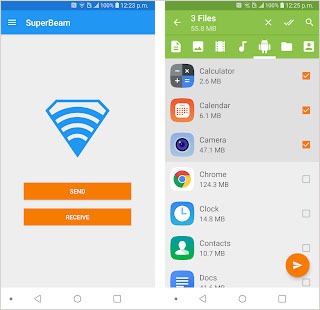
Pro
* Velocità di trasferimento più elevate rispetto ai metodi tradizionali come il Bluetooth.
* Supporta i trasferimenti di file tra dispositivi Android e altre piattaforme, tra cui iOS, Windowse Mac.
Contro
SuperBeam si concentra principalmente sul trasferimento di file all'interno della stessa rete locale. Ciò significa che potrebbe non essere adatto per la condivisione di file con destinatari remoti o su reti diverse.
I video lunghi sono solitamente difficili da inviare tramite SMS sulla maggior parte dei dispositivi Android. Secondo questo articolo, lo strumento di terze parti più consigliato per inviare video lunghi su Android è Coolmuster Android Assistant. Questo strumento è abbastanza efficace poiché ti consente di trasferire i video alla loro qualità originale. Assicurati di scaricare e installare Android Assistant oggi stesso per godere dei suoi numerosi vantaggi.
Articoli Correlati:
Come trasferire video di grandi dimensioni da iPhone a PC? Prova 8 metodi qui
Come trasferire video da Android a iPad con/senza un computer in 7 modi comodi?
6 modi per inviare video da Android a iPhone da non perdere
Come trasferire rapidamente video da Android a Android ?
[Risolto] Come trasferire video da Android a PC?
Come trasferire video dal telefono al computer? (9 modi per Android/iPhone)





